TTYTTER: un cliente de Twitter de línea de comandos limpio, simple pero avanzado
Twitter tiene muchos clientes populares, pero la mayoría son gráficos. Cuando se trata de Linux, estoy seguro de que habrá muchos fanáticos de la línea de comandos a los que les gustaría saber acerca de una alternativa de línea de comandos. En este artículo, aprenderemos cómo instalar y usar ttytter, uno de los clientes de Twitter de línea de comandos más populares.
ttytter
ttytter es un cliente de línea de comandos de Perl multifuncional, totalmente 100% texto. Admite Streaming API, color ANSI, UTF-8, hashtags y búsqueda de Twitter.
Instalación
NOTA: he usado Ubuntu 13.10 y ttytter 2.1.00 para este artículo.
Para instalar este programa de línea de comando, siga los siguientes pasos:
- Ve a su página web oficial y descarga el script de instalación.
- Asegúrese de nombrar el script descargado como ‘ttytter’.
- Conviértalo en un archivo ejecutable y colóquelo en / usr / bin.
chmod +x ttytter sudo mv ttytter /usr/bin/.
- Comprueba si tienes curl instalado. Si no es así, primero instálelo ejecutando el siguiente comando:
sudo apt-get install curl
- También asegúrese de tener Perl 5.8.6 o superior instalado en su sistema.
- Ahora, puede ejecutar fácilmente el programa ejecutando el siguiente comando:
ttytter -user=username:password -ansi
Ejecución por primera vez
Cuando ejecuta el comando ttytter por primera vez, el programa requiere que se autentique. Verá algo como esto:
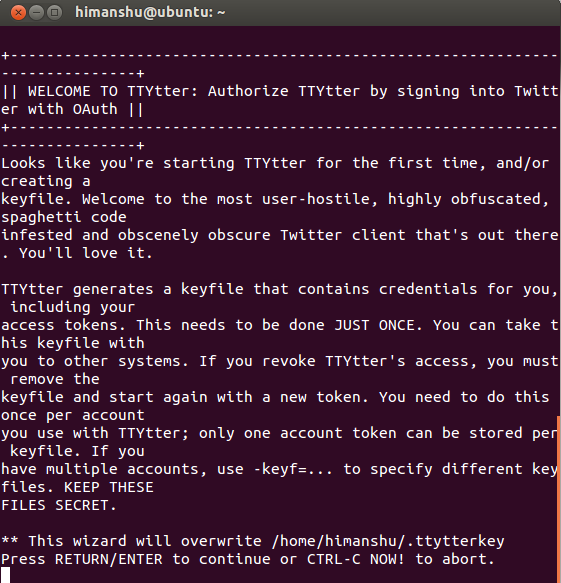
Una vez que presione enter, aparecerá la siguiente pantalla:
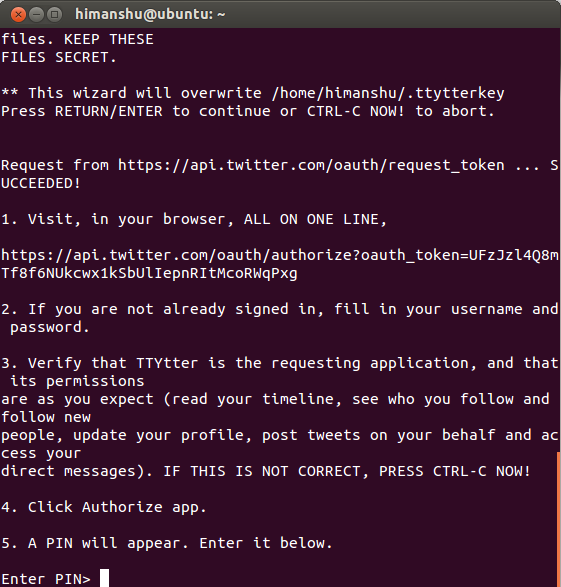
Vaya al enlace web proporcionado en el paso 1 en la captura de pantalla anterior y se le pedirá que autorice la aplicación.

Una vez que haga clic en el botón ‘Autorizar aplicación’, aparecerá un PIN en la misma interfaz web. Escriba el mismo PIN en el símbolo del sistema y el proceso de autenticación debería realizarse correctamente.
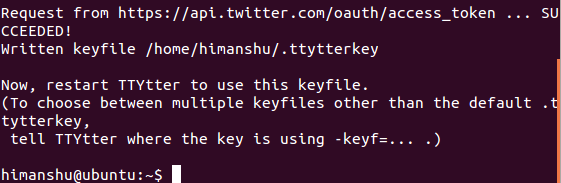
Algunos comandos útiles de ttytter
Una vez que se completa la autenticación por primera vez, puede comenzar a acceder a su cuenta de Twitter simplemente ejecutando el comando ‘ttytter’.
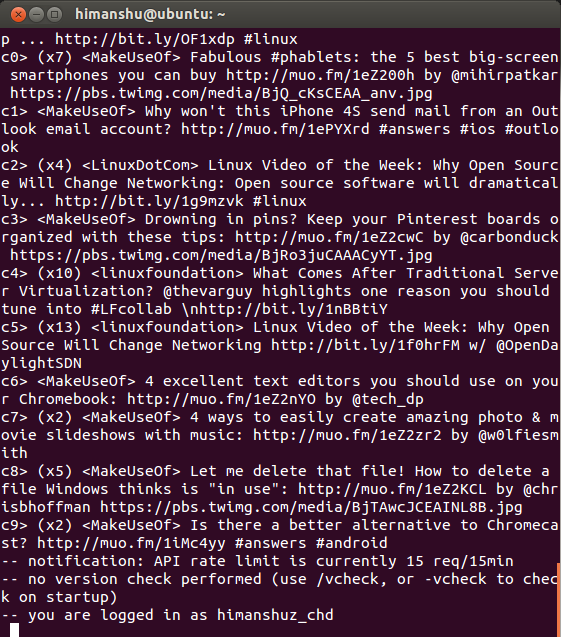
Observe que el cliente muestra todos los tweets recientes cuando lo ejecuta. Estos son algunos de los comandos útiles que le gustaría conocer:
- Para twittear, simplemente escriba cualquier cosa y presione enter.
- Usar /actualizar o / r refrescar.
- Para responder, use /respuesta [menu-code] [reply]
- Para retuitear, usa / rt [menu-code]
- Para buscar, use /buscar [query]
- Para obtener ayuda, use /ayuda
En caso de que esté confundido sobre qué es un ‘código de menú’, es el código que se menciona al principio de cada tweet. Por ejemplo:
j0> <himanshuz_chd> test tweet from ttytter
En el tweet que se muestra arriba, ‘j0’ es el código del menú.
Para obtener más información sobre el comando, visite el Página de preguntas frecuentes.
